
前端的发展如此之迅猛,一不留神,大侠你可能就会被远远地甩在后面了。如果你不想被HTML5的改变/更新搅得不知所措的话,可以把本文的内容作为必须了解的热身课程。
一、新的Doctype
//zxx:”doctype”中文意思指“文档类型”
仍在使用麻烦的,不可能记得住的XHTML文档类型?
<!DOCTYPE html PUBLIC "-//W3C//DTD XHTML 1.0 Transitional//EN" " http://www.w3.org/TR/xhtml1/DTD/xhtml1-transitional.dtd">
如果是,为什么还在用呢?使用新的HTML5文档类型代替吧。你会活得更久的——正如Douglas Quaid说的
<!DOCTYPE html>
我就琢磨着,为了HTML5搞个这厮代码,您可能会对这段代码究竟靠不靠谱表示怀疑。不用担心,如今这是可行的,只有老的浏览器需要一个特定的 doctype(文档类型)。浏览器如果不知道doctype,就会很简单的以标准模式对包含的标签进行渲染。所以,妹妹你大胆的向前冲,把小心谨慎都抛 到九霄云外,去拥抱新的HTML5文档类型吧。
二、图形元素(The Figure Element )
看看下面给图片添加的标示:
<img src="path/to/image" alt="About image" /> <p>Image of Mars. </p>
文字裹在p标签里,与img标签各行其道,很难让人联想到这就是标题。HTML5通过采用
<figure>
<img src="path/to/image" alt="About image" />
<figcaption>
<p>This is an image of something interesting. </p>
</figcaption>
</figure>三、重新定义
还在不久前,元素被用来创建靠近logo且相关的副标题。这是个很有用的表现元素,但是,现在,这种用法可能就不正确了。元素已经被重新定义了,指小字,因而更具可用性。试想下你网站底部的版权状态,根据对此元素新的HTML5定义,可以正确地包裹这些信息。
small元素专指“小字”。
四、脚本(scripts)和链接(links)无需type
您可能现在仍在给link和script标签增加type属性。
<link rel="stylesheet" href="path/to/stylesheet.css" type="text/css" /> <script type="text/javascript" src="path/to/script.js"></script>
这已经是老黄花菜,非必需品了。这意味着,这些标签都各自指向样式表和脚本。因此,我们可以把type属性一起干掉。
<link rel="stylesheet" href="path/to/stylesheet.css" /> <script src="path/to/script.js"></script>
五、引号还是不要引号
…这确实是个问题。记住,HTML5不是XHTML,要是你不愿意,你没有必要非得用引号标记包裹你的属性,没有必要非得闭合元素。换句话说,只要你自己觉得舒服,就没有什么对错之分。对于我自己来说就是如此。
<p class=myClass id=someId> Start the reactor.
对此取舍你还得自己拿主意。如果你更倾向于结构化的文档,就算天塌下来,也要把引号牢牢拽在怀里。
六、内容可编辑
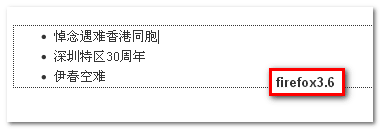
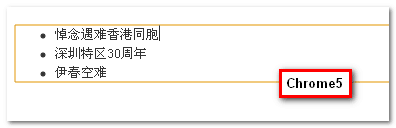
最新的浏览器有个很赞的新属性可以应用到元素上,叫做contenteditable。顾名思意,就是允许用户编辑元素内容包含的任意文本,包括子元素。类似的用途还有很多,像是简单的待办事项清单应用程序,可大大利用其本地存储的优势。
<ul contenteditable="true">
<li>悼念遇难香港同胞 </li>
<li>深圳特区30周年</li>
<li>伊春空难</li>
</ul>或者,根据前面所学到的一些技巧,我们可以把它写成:
<ul contenteditable=true>
七、Email输入(Inputs)
如果我们给表单输入框应用名为”email”的type属性,我们可以命令浏览器只允许符合有效的电子邮件地址结构的字符串。没错,内置表单验证即将到来,由于一些显而易见的原因,我们还不能100%依赖内置验证,较旧的浏览器不认识这个”email”型,它们会简单地退回到普通文本框。
<form action="" method="get">
<label for="email">邮箱:</label><input id="email" name="email" type="email" />
<button type="submit">确定</button>
</form>//zxx:经我小测了下,貌似仅在Chrome浏览器下有效果(xp系统),当输入内容不是合法邮箱格式,点击“确定”按钮是没有反应的;当输入为合法邮箱,点击“确定”按钮才会提交刷新页面。
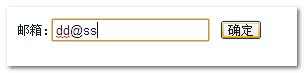
还应当指出,当谈到哪些元素和属性支持和不支持时,当前所有的浏览器都有点靠不住的。例如,Opera似乎支持电子邮件验证,但仅在name属性被指定的时候。而且,它不支持占位符属性,这个我们将会在后面学到。底线是不依赖于这种形式的验证…但你仍然可以使用它!
八、占位符(Placeholders)
//zxx:此处内容非直译,有删改
Placeholders什么意思呢,就是文本框/文本域空间默认会有个文字提示,获得焦点时,此提示文字消失;失去焦点时如果内容为空,提示文字又出现。如下图所示:
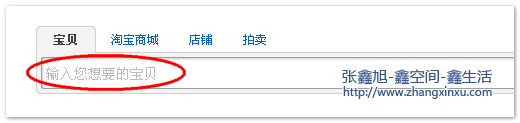
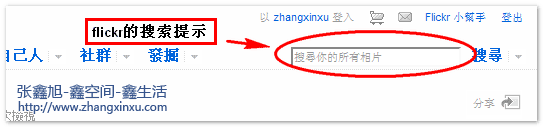
这些表单控件里面显示的些提示性的文字就是占位符。按照以往的做法,我们需要使用一点JavaScript代码实现占位符效果,例如我之前的“文本框/域文字提示自动显示隐藏jQuery小插件”一文所展示的。当然,你需要设定一个初始的默认的value值,然后根据输入内容进行判断,从而决定文本框值的改变与否。如果您使用占位符(placeholders)属性,一切就轻松了。
<label for="email">邮箱:</label> <input id="email" type="email" placeholder="zhangxinxu@zhangxinxu.com" size="26" />
根据我的测试,目前仅webkit核心的浏览器支持placeholders属性,像是Chrome5,Safari4,结果如下所示:
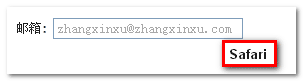
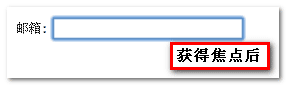
九、本地存储(Local Storage)
多亏了本地存储(非正式的HTML5,本着方便归纳的目的),我们可以让高级浏览器记住我们的编辑后的内容,即使浏览器被关掉或是页面刷新。
//zxx:原视频默认展示的是YouTube视频,不翻墙看不了,所以,这里展示来自另外一个网站的video。建议全屏观看,以看清其中的HTML与JavaScript代码
//zxx:根据视频内容,我自己做了个demo,关于本地存储的。
您可以狠狠地点击这里:HTML5本地存储Demo
IE8浏览器已经支持了本地存储,如下截图所示:
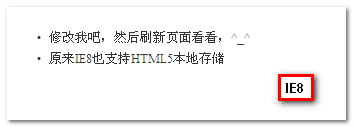
尽管显然不支持所有的浏览器,我们可以在Internet Explorer8时,Safari 4和Firefox 3.5下期待此工作方式。请注意,为了弥补旧的浏览器将无法识别本地存储,你应该先测试,以确定window.localStorage是否存在。
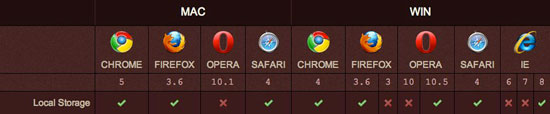
十、语义的Header和Footer
那些过往的日子:
<div id="header"> ... </div> <div id="footer"> ... </div>
div嘛,很自然的,没有语义化的结构——即使在应用了id后。现在,通过HTML5,我们可以使用
<header> ... </header> <footer> ... </footer>
它完全适合您有多个页眉和页脚的项目。
尽量不要混淆”header”和”footer”这些元素。他们只是指他们的容器。因此,将博客底部的,例如,元信息放在footer元素内部是说得通的。这同样也适用于header。
十一、更多HTML5表单特征(More HTML5 Form Features )
通过下面视频学习更多有用的HTML5表单特征://zxx:TouTuBe视频,需要翻墙
十二、IE和HTML5(Internet Explorer and HTML5)
不幸的是,讨厌的IE浏览器需要动点小手术才能理解新的HTML5元素。
为了确保所有新的HTML5元素能以block水平的元素正确地渲染,有必要对其做如下定义:
header, footer, article, section, nav, menu, hgroup {
display: block;
}不幸的是,IE仍旧忽略这些样式,因为它不知道这些标签从哪里来的,好比是header元素。幸运的是,有一个简单的解决办法:
document.createElement("article");
document.createElement("footer");
document.createElement("header");
document.createElement("hgroup");
document.createElement("nav");
document.createElement("menu");奇怪的是,这段代码似乎触发IE浏览器。为了更简单将此应用到每个新的应用过程中,雷米夏普(Remy Sharp)创建了一个脚本,通常称为HTML5 shiv。该脚本同样修复了些显示问题。
<!--[if IE]> <script src="http://html5shim.googlecode.com/svn/trunk/html5.js"></script> <![endif]-->
十三、文档某一部分的信息(hgroup)
想象一下,在我的网站的标题,我有我的站点的名称,随后立即由一个副标题。虽然我们可以使用一个
<header>
<hgroup>
<h1> Recall Fan Page </h1>
<h2> Only for people who want the memory of a lifetime. </h2>
</hgroup>
</header>十四、必要的属性(Required Attribute )
表单允许新的必要属性,用来指定是否需要特殊的input。这取决于你的代码偏好,你可以以下面两种方式之一申明此属性。
<input type="text" name="someInput" required>
或者,使用更结构化的方法:
<input type="text" name="someInput" required="required">
两种方法都行。有了这个代码,并且浏览器支持此属性,如果“someInput”文本框是空白,则表单不会被提交。下面是一个简单的例子,我们还将添加占位符属性,因为没有理由不这样做。
<form action="" method="get">
<label for="name">姓名:</label>
<input id="name" name="name" type="text" placeholder="zhangxinxu" required="required" />
<button type="submit">提交</button>
</form>如果input里面内容是空白,则表单提交的时候,文本框会高亮显示。//zxx:貌似仅在Chrome浏览器下有点小效果
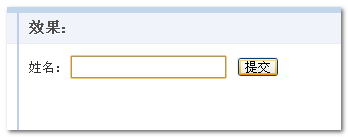
十五、Autofocus属性
同样,HTML5的解决方案消除了对JavaScript的需要。如果一个特定的输入应该是“选择”,或有重点的,默认情况下,我们现在可以利用自动获取焦点属性。
<input type="text" name="someInput" placeholder="zhangxinxu" required autofocus>
有趣的是,虽然我个人更倾向于喜欢XHTML的方法(用引号,等等),写作“autofocus=autofocus”让人感到有点怪。因此,我们将坚持使用单一关键字的方法。
十六、Audio支持
我们无需再依赖第三方插件区渲染音频。HTML5提供了
<audio autoplay="autoplay" controls="controls">
<source src="file.ogg" />
<source src="file.mp3" />
<a href="file.mp3">Download this file.</a>
</audio>Mozilla和WebKit的还没有完全相处,当涉及到音频格式, Firefox会希望看到一个.ogg文件,而WebKit的浏览器支持.mp3扩展。这意味着,至少在现在,你应该创建两个版本的音频。
当Safari加载页面时,它不会承认.ogg格式,会跳过它并移动到的MP3版本,因此。请注意IE,每往常一样,不支持这些格式,Opera 10和以及以下版本只能使用.wav文件。
十七、Video支持
与
<video controls preload>
<source src="cohagenPhoneCall.ogv" type="video/ogg; codecs='vorbis, theora'" />
<source src="cohagenPhoneCall.mp4" type="video/mp4; 'codecs='avc1.42E01E, mp4a.40.2'" />
<p> Your browser is old. <a href="cohagenPhoneCall.mp4">Download this video instead.</a> </p>
</video>还有一个值得注意的一些事情:
1.我们技术上不需要来设置type属性,但是,如果我们不这样做,浏览器不得不自己去寻找类型。节省一些带宽,还是你自己声明下吧。
2.不是所有的浏览器理解HTML5视频。在资源元素的下面,我们可以提供一个下载链接,或嵌入视频的Flash版本代替。这取决于你。
3.controls和preload属性就会在下面提及。
4.有方法可以让所有的浏览器支持video标签,具体参见我前面的“让所有浏览器支持HTML5 video视频标签”一文。
十八、视频预载(Preload Videos)
预载属性不完全是你想的那个样子,虽然,你应该先决定是否要在浏览器预装的视频。是否有必要?或许吧。如果访问者访问一个专门展示了一个视频的页面,你一定要预载的视频,节约参观者等待的一部分时间。影片可以通过设置 preload=”preload”或是简单地添加preload进行预载。我更喜欢后者的解决方案,它少了一点多余的东西。
<video preload>
十九、显示控制条
如果你使用过上面的每一个提到的技术点,你可能已经注意到,使用上面的代码,视频仅仅显示的是张图片,没有控制条。为了渲染出播放控制条,我们必须在video元素内指定controls属性。
<video preload controls>
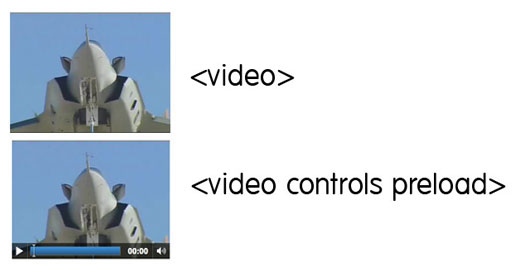
请注意,不同浏览器渲染出来的进度条的模样都是不一样的。
二十、正则表达式
你发现自己多久匆匆编写一些正则表达式验证一个特定的文本。多亏了新的pattern属性,我们可以在标签处直接插入一个正则表达式。
<form action="" method="get">
<label for="username">姓名:</label>
<input id="username" name="username" type="text" placeholder="4-10个英文字母"
pattern="[A-Za-z]{4,10}" required="required" autofocus />
<button type="submit">提交</button>
</form>如果你熟悉正则表达式,那么应该清楚[A-Za-z]{4,10}表示接受4-10位不区分大小写的英文字母。如果浏览器支持pattern属性,则提交表单时,如果文本框中的内容不符合其正则表达式,文本框会高亮显示。如下图所示。
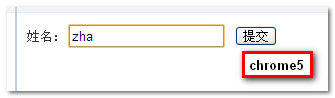
//zxx:我自己小测了下,貌似目前只在Chrome下有效(win系统)
注意到,我们已经开始组合使用这些很棒的属性。
如果您对正则表达式概念模糊了,可以参见这里。
二十一、属性支持检测
如果我们没有方法检测浏览器是否支持这些属性,这些就不能称之为好的属性。恩,不错的观点,事实上我们是有几种方法的,这里我们讨论2个。第一个是利用优秀的Modernizr库,或者,我们可以创建和分析这些元素,以确定浏览器的能力。例如,在我们前面的例子,如果我们要确定浏览器是否能使用pattern的属性,我们可以添加一小段JavaScript到我们的页面上:
alert( 'pattern' in document.createElement('input') ); // boolean
事实上,这是一种确定浏览器兼容的常用方法。jQuery库了利用这种伎俩。在上面,我们创建了一个新的input元素,并确定了里面的pattern属性浏览器是否认得。如果是,浏览器则支持此功能。否则,当然就不支持了。
<script>
if (!'pattern' in document.createElement('input') ) { // do client/server side validation}
</script>谨记此方法依赖于JavaScript。
二十二、mark元素(Mark Element )
试想元素作为高亮。此标签包裹的字符串应该与用户当前的行动相关联。例如,我在一些博客上搜索“北川景子”,我就可以使用一些JavaScript将当前的每个结果字符串用mark标签包裹。
<h3> 搜索结果 </h3> <p> 我很喜欢《零秒出手》里面那个拉小提琴的女孩,原来她叫做 <mark>北川景子</mark>。 </p>
二十三、什么时候使用div
我们有些人开始质问到底何时该使用div。现在我们可以使用header, article, section, 和footer,还有机会使用div…吗?当然可以。
div应该用在没有更好的元素的时候。
例如,如果你发现你需要包裹一段代码块在对内容定位处理的包装单元内。不过如果你是包裹一个博客文章,或者,可能是,底部的链接列表,则需考虑分别使用
二十四、什么可以开始立即使用
一直谈论到现在的HTML5要到2022年才能全部完成,许多人完全忽视它,这是个巨大的错误。事实上,有少量的HTML5的功能,我们可以在我们所有的项目中使用!更简单,更干净的代码总是一件好事。在今天的视频快速展示的技巧中,我将告诉你一些可用的选项。
//zxx:YouTuBe视频,需要翻墙。
二十五、哪些不是HTML5(What is Not HTML5)
那些仅凭自己的假设形象将JavaScript变少的过渡被全部归为HTML5的人是可以理解的,嘿,甚至苹果无意中推动这一想法。对于非开发人员,谁管这个呢,它是一个简单的方法适用于现代网页标准。不过,对于我们来说,尽管它可能只是语义,重要的是要准确理解什么不是HTML5。
1.SVG:不是HTML5,至少5岁了。
2.CSS3:不是HTML5,它是…CSS。
3.Geolocation:不是HTML5.//zxx:Geolocation(地理位置):通过HTML 5,您应该能够使Web应用程序可确定您的位置,并为您提供更多的相关信息。
4.Client Storage(客户端存储):非HTML5,虽说有一点切合,但被排除在规范之外,原因在于,担忧其作为一个整体,会变得过于复杂。它现在有自己的规范。
5.Web Sockets:不是HTML5,同样的,有着自己的一套准则。
不管你需求有多大的区别,所有这些技术可以归为现代网络堆栈。事实上,不少这些分支规范的管理着还是同一人。
二十六、data属性(The Data Attribute)
我们现在可以很正式地让所有的HTML元素支持自定义属性。然而,以前,我们可能会这样:
<h1 id=someId customAttribute=value> 小样,胆儿挺肥的呢 </h1>
…校验器会小题大做!但是现在,只要我们以”data”为前缀定义我们的自定义属性,盗版属性立马变成正牌的了。如果你发现你曾经把一个重要的数据附加在诸如class的属性上,可能为了JavaScript之用,那么,本属性将大有帮助啊。
HTML片段
<div id="myDiv" data-custom-attr="My Value"> 巴拉巴拉,lady 嘎嘎 </div>
检索自定义属性的价值
var theDiv = document.getElementById('myDiv'); var attr = theDiv.getAttribute('data-custom-attr'); alert(attr); // My Value
此属性还可以用在CSS中,例如下面这个有些傻里傻气的CSS文字改变的例子:
CSS代码:.data_custom { display:inline-block; position: relative; }
.data_custom:hover { color: transparent; }
.data_custom:hover:after {
content: attr(data-hover-response);
color: black;
position: absolute;
left: 0;
}HTML代码:<a class="data_custom" data-hover-response="我说过不要碰我!" href="#">不要碰我,雅蠛蝶~~</a>
如果你的浏览器支持after伪类,以及content的attr属性,则可以看到类似下面的效果(IE8不一样):
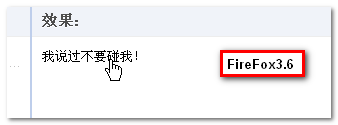
二十七、Output元素
正如你可能预料到的,output元素被用来显示部分计算,例如,如果你想显示一个鼠标的位置,或者是一系列数字的总和坐标,这个数据应被插入到output元素中。
举个简单的例子,当提交按钮被按下,我们用JavaScript将两个数字相加值插入到空的output中。
<form action="" method="get">
<p>
10 + 5 = <output name="sum"></output>
</p>
<button type="submit">计算</button>
</form>
(function() {
var f = document.forms[0];
if ( typeof f['sum'] !== 'undefined' ) {
f.addEventListener('submit', function(e) {
f['sum'].value = 15;
e.preventDefault();
}, false);
} else {
alert('你的浏览器尚未准备好!');
}
})();自己测试了下,貌似现在只有在Opera浏览器下有上佳的效果:
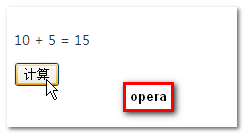
二十八、使用区域input创建滑块(Create Sliders with the Range Input)
HTML5引进了range类型的input。
<input type="range">
最值得注意的是,它可以接收 min, max, step, 和value 属性,等等。虽然现在似乎只有Opera浏览器充分支持这种输入类型,但是当我们可以实际使用时,这将是美妙无比的!
参见下面的快速演示:
第一步:标签
首先,创建标签
<form method="post">
<h4>音量控制</h4>
<input type="range" name="range" min="0" max="10" step="1" value="" />
<output name="result"> </output>
</form>第二步:CSS
下面,我们要使用一点点的样式。我们将使用:before和:after去告知用户我们制定的最大值和最小值。
input { font-size: 14px; font-weight: bold; }
input[type=range]:before { content: attr(min); padding-right: 5px; }
input[type=range]:after { content: attr(max); padding-left: 5px;}
output {
display: block;
font-size: 5.5em;
font-weight: bold;
}第三步:JavaScript
最后,我们
检测我们的浏览器是否认识range input,如果不,显示提示。
当用户移动滑块的时候,动态改变output的值。
监听,当用户离开滑块,插入值,同时本地存储。
然后,下次用户刷新页面的时候,选择的区域和值会自动地设置成他们最后一次选择。
(function() {
var f = document.forms[0],
range = f['range'],
result = f['result'],
cachedRangeValue = localStorage.rangeValue ? localStorage.rangeValue : 5;
// 检测浏览器是否是足够酷
// 识别range input.
var o = document.createElement('input');
o.type = 'range';
if ( o.type === 'text' ) alert('不好意思,你的浏览器还不够酷,试试最新的Opera浏览器吧。'); // 设置初始值
// 无论是否本地存储了,都设置值为5
range.value = cachedRangeValue;
result.value = cachedRangeValue; // 当用户选择了个值,更新本地存储
range.addEventListener("mouseup", function() {
alert("你选择的值是:" + range.value + ". 我现在正在用本地存储保存此值。在现代浏览器上刷新并检测。");
localStorage ? (localStorage.rangeValue = range.value) : alert("数据保存到了数据库或是其他什么地方。");
}, false); // 滑动时显示选择的值
range.addEventListener("change", function() {
result.value = range.value;
}, false);
})();我的电脑是xp系统,默认主题,在滑块松开后Opera下的效果如下图所示,酷吧:
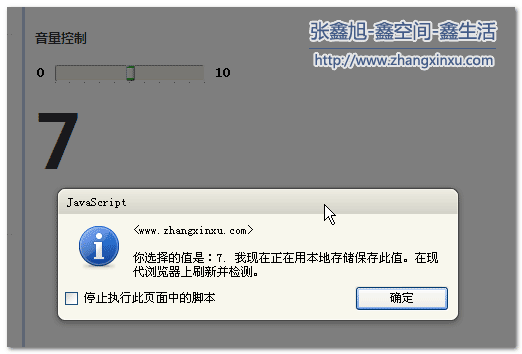
以上就是你必须知道的28个HTML5特征、窍门和技术的内容,更多相关内容请关注PHP中文网(www.php.cn)!




